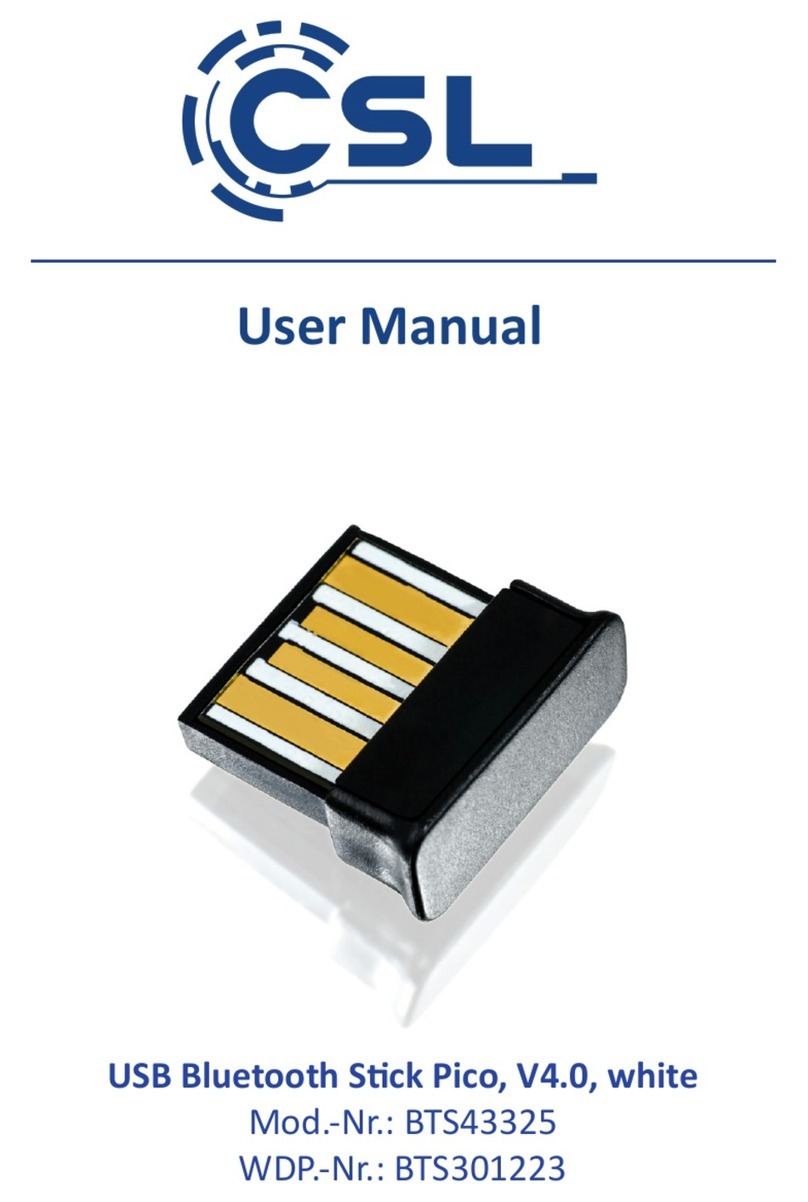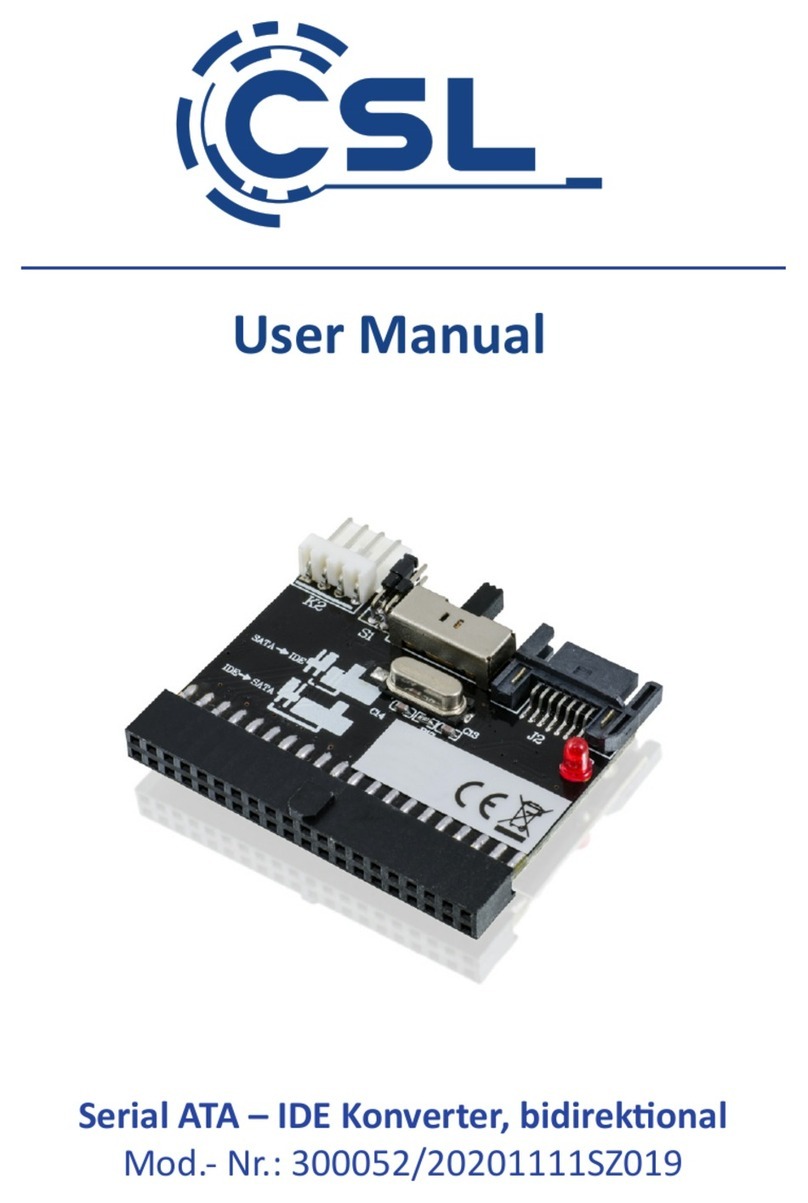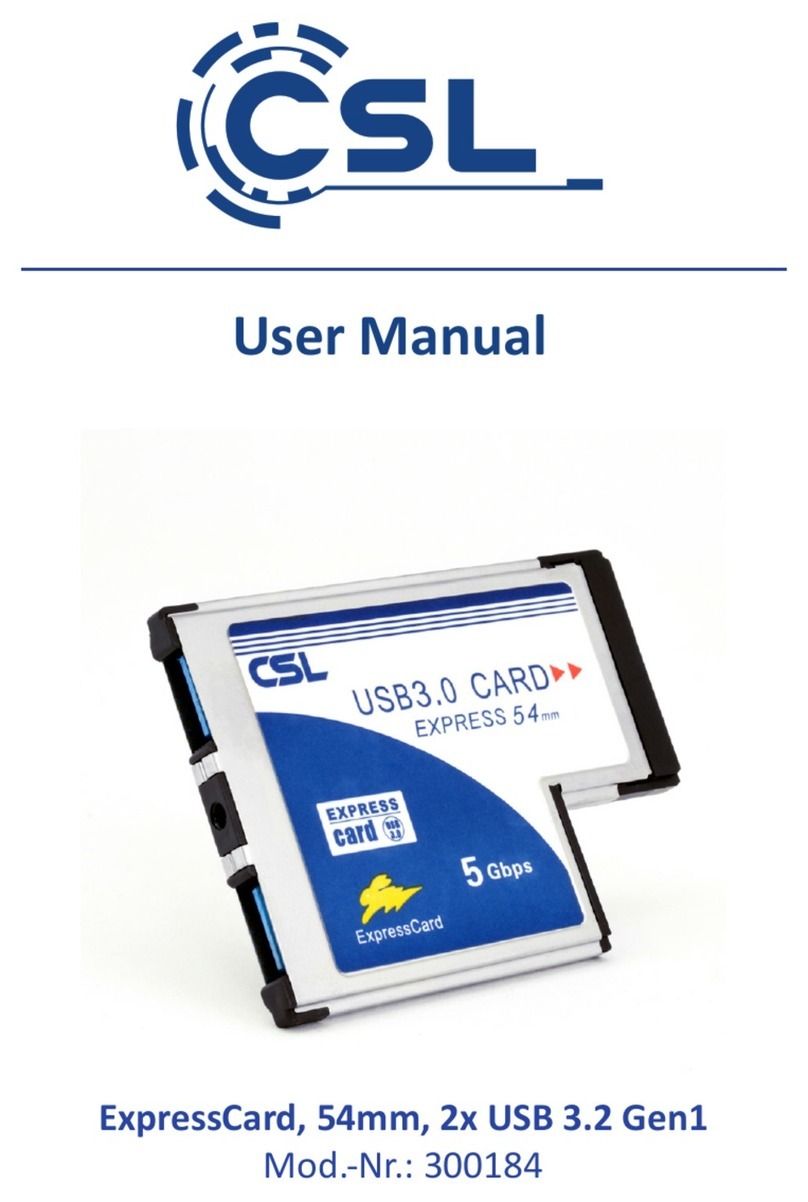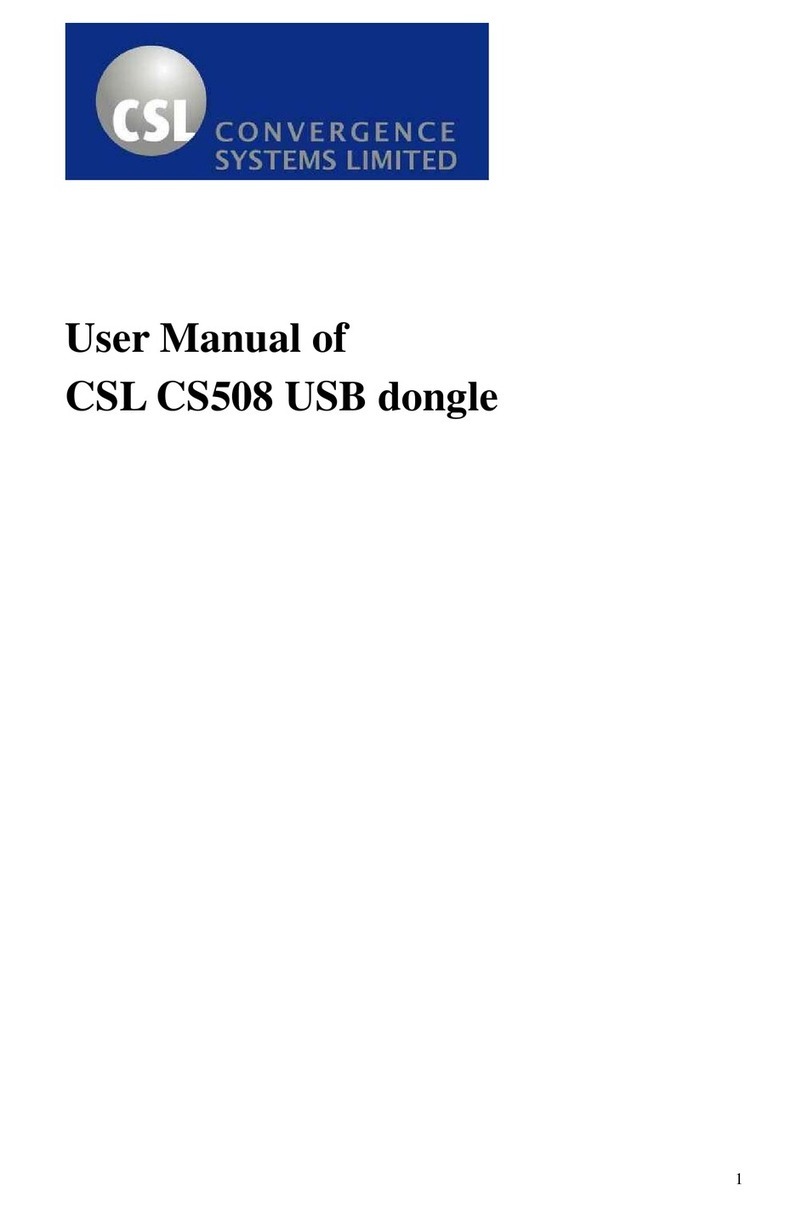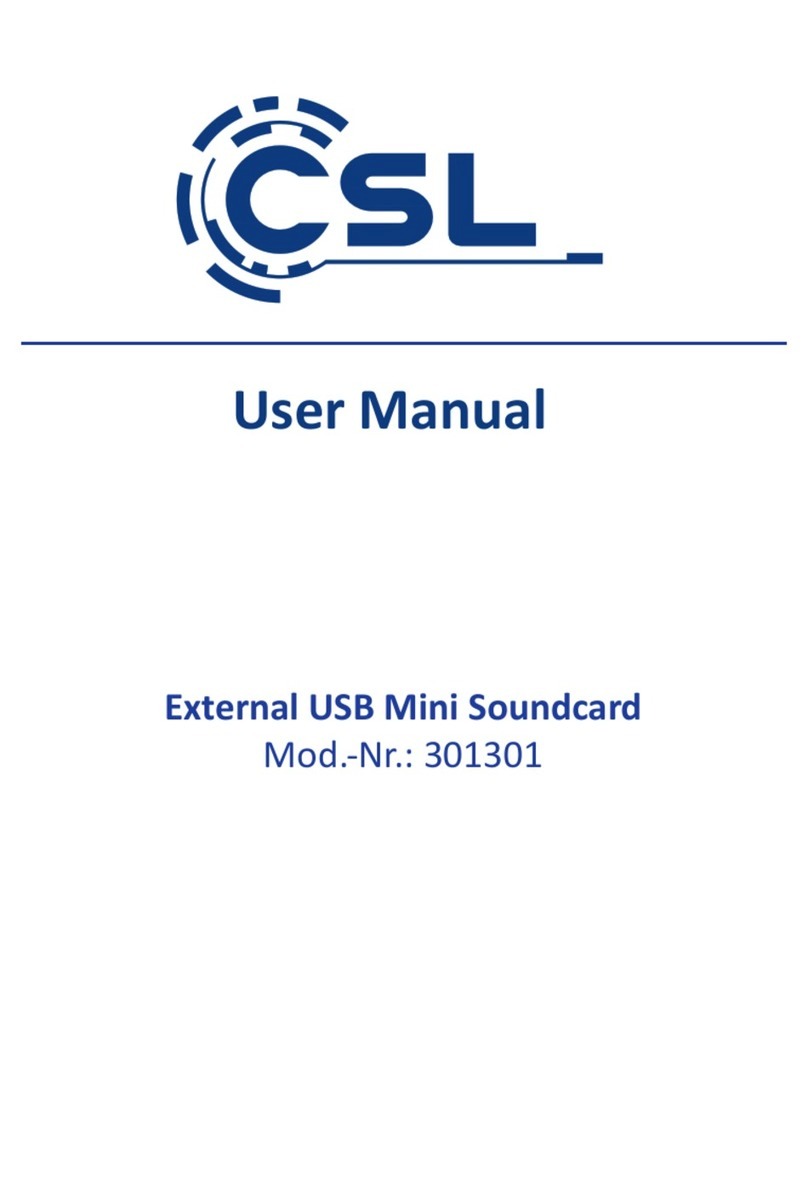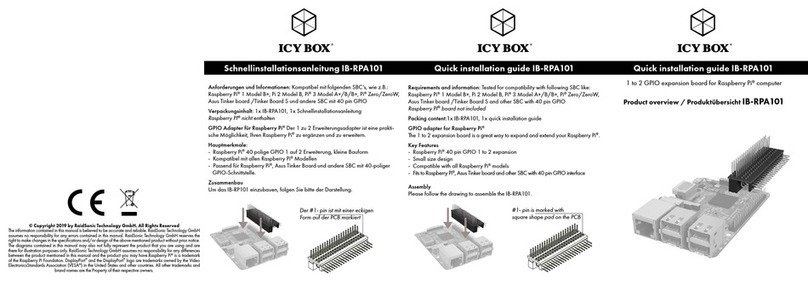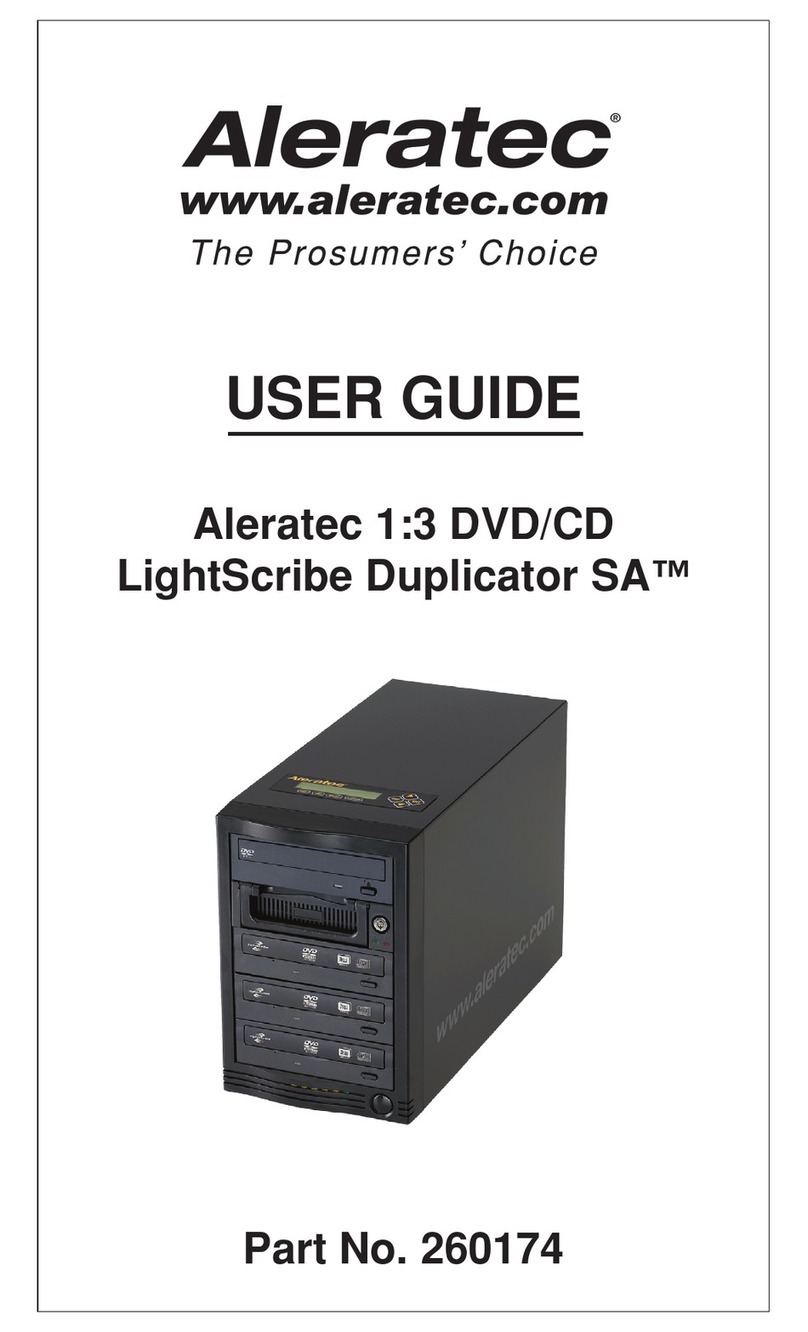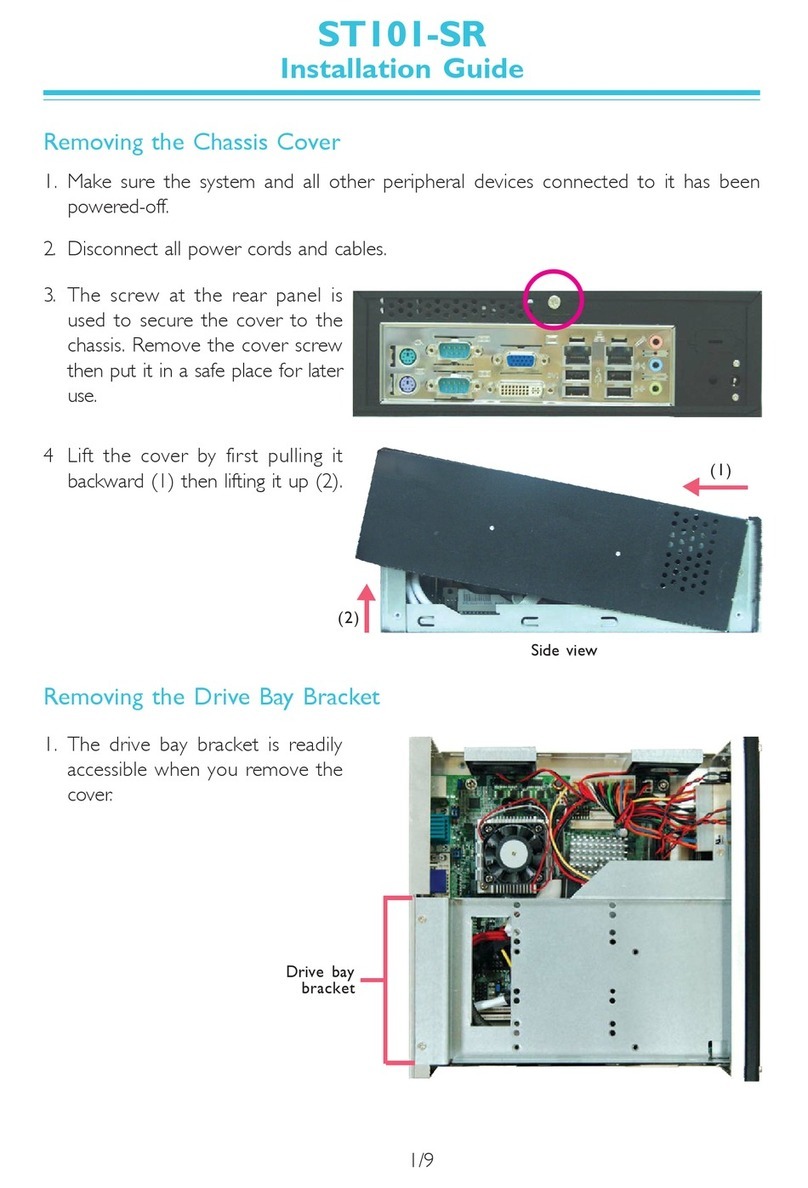CSL 304896 User manual

USB LAN-Printserver
Mod.-Nr.: 304896/20200728SZ039
User Manual

2
Table of contents
1. Deutsch ............................................................................................................... 3
2. English ............................................................................................................... 12
3. Français ............................................................................................................. 21
4. Italiano .............................................................................................................. 30
5. Español.............................................................................................................. 39

3Deutsch
Vielen Dank, dass Sie sich für ein Produkt von CSL entschieden haben. Damit Sie
auch lange Freude mit Ihrem erworbenen Gerät haben werden, lesen Sie sich bie
die nachfolgende Kurzanleitung aufmerksam durch.
1. Lieferumfang
• LPR USB 2.0 LAN Print-Server
• Installaons-CD
• Netzteil
• RJ45 Netzwerkkabel
• Kurzanleitung
2. Technische Daten
3. Eigenschaen
Nutzen Sie einen Drucker für mehrere PCs, ob zu Hause oder im Büro. Der LPR
USB 2.0 LAN Print-Server ermöglicht, unabhängig von einem Drucker-PC, das Gerät
im Netzwerk einzubinden. Per Netzwerkkabel wird der Printserver am Switch bzw.
Router in Ihr Netzwerk integriert und mit dem USB 2.0-Anschluss an dem Drucker
angeschlossen. So steht jedem PC im Netzwerk der angeschlossene Drucker zur
Verfügung. Die Konguraon des Servers erfolgt ganz einfach über einen Browser.
Auch der Anschluss an einem Wireless Router oder Access Point ist möglich. Somit
können Sie innerhalb Ihres WLAN-Netzwerks auf dem angeschlossenen Drucker
problemlos zugreifen.
Übertragungsrate 10/100 Mbit/s
Anschlüsse • 1 x USB 2.0 (abwärtskompabel zu USB 1.1)
• 1 x RJ45 (LAN)

4Deutsch
4. Inbetriebnahme
Vergewissern Sie sich, dass Ihr Netzwerk ordnungsgemäß funkoniert.
Verbinden Sie das USB-Kabel des anzuschließenden Druckers mit der USB-Buchse
des Print-Servers.
Schließen Sie das Ende des RJ45 Netzwerkkabels mit der Netzwerkbuchse des
Print-Servers an. Das andere Ende des Netzwerkkabels fügen Sie über einen
Switch, Router, Hub oder Access Point mit dem gewünschten Netzwerk zusammen.
Schließen Sie das Netzteil an den Printserver an und verbinden Sie es mit einer
Steckdose.
5. Installaon unter Microso Windows mit der Installaons-CD
Nachdem Sie die Hardware angeschlossen haben, legen Sie bie die mitgelieferte
Installaons-CD in Ihr Laufwerk ein. Oder laden Sie die Datei in unserem Down-
loadportal herunter (hps://downloads.ganzeinfach.de/).
Das Installaons-Programm wird dann automasch geönet.
Führen Sie die Installaonsdatei aus, indem Sie auf „Yes“ klicken.
Klicken Sie anschließend auf „Finish“, um die Installaon abzuschließen.
Nach erfolgreicher Installaon der Treibersoware bendet sich das „Launch Net-
workPrinterWizard.exe“ Symbol auf Ihrem Desktop.

5Deutsch
6. Einrichten des Druckers
Um einen Drucker einzurichten, klicken Sie bie auf das „Launch NetworkPrinter-
Wizard.exe“ Icon, um den Einrichtungsassistenten zu starten. Klicken Sie als Nächs-
tes auf den Reiter „Weiter“.
Im weiteren Schri wählen Sie Ihr Druckermodell aus, damit der dazugehörige Trei-
ber installiert werden kann. Fahren Sie mit Klicken der „Weiter“-Schalläche fort.

6Deutsch
Hinweis: Die Anzahl der Drucker, die in dieser Liste angezeigt wird, hängt von der
Anzahl der Drucker ab, die mit Ihrem Netzwerk verbunden sind. Wenn sich nur ein
Drucker im Netzwerk bendet, wird in dieser Liste ein Drucker angezeigt. Sollte sich
Ihr Drucker nicht in der Liste benden, so legen Sie die Installaons-CD Ihres Dru-
ckers ein und wählen die Schalläche „Have Disk“. Sie müssen den Ordner suchen,
der den Treiber für Ihren Drucker enthält. Klicken Sie anschließend auf „Önen“, um
diesen zu verwenden. Wählen Sie danach in der Liste den Treiber aus und klicken
Sie auf die Schalläche „Weiter“.
Wenn der entsprechende Treiber installiert wurde, klicken Sie bie auf
„Fergstellen“.

7Deutsch
Nach erfolgreicher Installaon können Sie nun den hinzugefügten Drucker unter
Systemsteuerung – Drucker und Faxgeräte nden. Je nach Betriebssystem kann die
Bezeichnung abweichen.
Um den hinzugefügten Drucker zu verwenden, müssen Sie diesen in der Drucker-
liste auswählen.

8Deutsch
7. Einrichten des Druckers ohne Soware
Alternav können Sie den Printserver auch manuell unter Windows einrichten.
Starten Sie hierzu die Systemsteuerungen. Navigieren Sie unter “Geräte und Dru-
cker” und klicken Sie anschließend auf “Drucker hinzufügen”. Es erscheint nun ein
Fenster. Wählen Sie “Einen Netzwerk-, Drahtlos- oder Bluetoothdrucker hinzufü-
gen.”
Falls der Drucker nicht gefunden wird, klicken Sie auf “Der gesuchte Drucker ist
nicht aufgeführt”. Wählen Sie “Drucker unter Verwendung einer TCP/IP-Adres-
se oder eines Hostnamens hinzufügen” aus und klicken Sie auf die Schalläche
“Weiter”.
Im Anschluss müssen Sie die IP-Adresse des Printservers in beiden vorhandenen
Feldern eingeben. Die IP-Adresse können Sie beispielsweise im Menü Ihres Routers
herausnden. Klicken Sie nach der Eingabe auf “Weiter”.

9Deutsch
Nach einigen Sekunden önet sich ein neues Fenster “Zusätzliche Anschlussinfor-
maonen erforderlich”. Klicken Sie hier auf “Benutzerdeniert” und önen Sie die
“Einstellungen”.
In diesem Menüpunkt wählen Sie das Protokoll “LPR” und geben Sie einen “War-
teschlangen”-Namen ein.
Klicken Sie Anschließend auf “OK” und “Weiter”. Dann önet sich ein Fenster “Den
Druckertreiber installieren”. Suchen Sie hier Ihren Drucker aus der Liste heraus
oder Installieren Sie diesen manuell, indem Sie auf “Datenträger” klicken und den
Pfad, in welchem der Treiber liegt, angeben.
Die manuelle Einrichtung Ihres Printservers ist abgeschlossen.
8. Drucker-Kompabilitätsliste (S. 48)
Hinweis: Der LPR USB 2.0 LAN Print-Server ist kompabel zu einer Vielzahl von
Druckern, die den LPR-Standard unterstützen. Die nachfolgenden Modelle (ab
Seite 48 in dieser Bedienungsanleitung) stellen lediglich eine Übersicht der bereits
getesteten Drucker-Modelle dar.

10 Deutsch
9. Sicherheitshinweise und Haungsausschluss
Versuchen Sie nie das Gerät zu önen, um Reparaturen oder Umbauten
vorzunehmen. Vermeiden Sie Kontakt zu den Netzspannungen. Schließen Sie das
Produkt nicht kurz. Das Gerät ist nicht wasserdicht, bie verwenden Sie es nur im
Trockenen. Schützen Sie es vor hoher Lufeuchgkeit, Wasser und Schnee. Halten
Sie das Gerät von hohen Temperaturen fern.Setzen Sie das Gerät keinen plötzli-
chen Temperaturwechseln oder starken Vibraonen aus, da dies die Elektronikteile
beschädigen könnte. Prüfen Sie vor der Verwendung das Gerät auf Beschädigun-
gen. Das Gerät sollte nicht benutzt werden, wenn es einen Stoß abbekommen hat
oder in sonsger Form beschädigt wurde. Beachten Sie bie die naonalen Be-
smmungen und Beschränkungen.
Nutzen Sie das Gerät nicht für andere Zwecke als die, die in der Anleitung beschrie-
ben sind. Dieses Produkt ist kein Spielzeug. Bewahren Sie es außerhalb der Reich-
weite von Kindern oder geisg beeinträchgten Personen auf. Jede Reparatur oder
Veränderung am Gerät, die nicht vom ursprünglichen Lieferanten durchgeführt
wird, führt zum Erlöschen der Gewährleistungs- bzw. Garaneansprüche. Das Ge-
rät darf nur von Personen benutzt werden, die diese Anleitung gelesen und ver-
standen haben. Die Gerätespezikaonen können sich ändern, ohne dass vorher
gesondert darauf hingewiesen wurde.
10. Entsorgungshinweise
Elektrische und elektronische Geräte dürfen nach der europäischen WEEE Richt-
linie nicht mit dem Hausmüll entsorgt werden. Deren Bestandteile müssen ge-
trennt der Wiederverwertung oder Entsorgung zugeführt werden, weil giige und
gefährliche Bestandteile bei unsachgemäßer Entsorgung die Umwelt nachhalg
schädigen können. Sie sind als Verbraucher nach dem Elektro- und Elektronikgerä-
tegesetz (ElektroG) verpichtet, elektrische und elektronische Geräte am Ende ih-
rer Lebensdauer an den Hersteller, die Verkaufsstelle oder an dafür eingerichtete,
öentliche Sammelstellen kostenlos zurückzugeben. Einzelheiten dazu regelt das
jeweilige Landesrecht. Das Symbol auf dem Produkt, der Betriebsanleitung oder/
und der Verpackung weist auf diese Besmmungen hin. Mit dieser Art der Sto-
trennung, Verwertung und Entsorgung von Altgeräten leisten Sie einen wichgen
Beitrag zum Schutz unserer Umwelt.

11Deutsch
Hiermit erklärt die Firma WD Plus GmbH, dass sich das Gerät 304896/20200728SZ039
in Übereinsmmung mit den grundlegenden Anforderungen und den übrigen ein-
schlägigen Besmmungen bendet. Eine vollständige Konformitätserklärung er-
halten Sie unter: WD Plus GmbH, Wohlenbergstraße 16, 30179 Hannover
WEEE Richtlinie: 2012/19/EU
WEEE Register-Nr: DE 67896761

12 English
Thank you for having chosen this CSL product and for placing your trust in our com-
pany. Please read this manual carefully before installaon to ensure your long-term
enjoyment of this product. For future reference, please keep this manual.
1. Scope of delivery
• LPR USB 2.0 LAN Print Server
• Installaon CD
• Power adapter
• RJ45 network cable
• User manual
2. Technical specicaons
3. Properes
Connect a single printer to mulple computers. Ideal for use in homes or oces.
The LPR USB 2.0 LAN print server enables you to connect mulple PCs to your
network. No printer PCs required The print server is integrated with your network
via a network cable connected to the switch or router and in turn is connected
to the printer over a USB 2.0 port. Any PC on your network can access the con-
nected printer, at any me. The server can be congured easily and conveniently
from your browser, It is also possible to connect to a wireless router or an access
point. You can thus access the printer connected to your wireless network without
a problem.
Transfer rate 10/100 Mbit/s
Ports • 1 x USB 2.0 (downward compable with USB 1.1)
• 1 x RJ45 (LAN)

13English
4. Pung into operaon
Make sure that your network is funconing properly.
Connect the USB cable of the printer to the USB port of the print server.
Connect one end of the RJ45 network cable to the network port of the print server.
Connect the other end of the network cable to the desired network via the switch
or router, hub or access point.
Connect the power adapter to the print server and plug it into a wall socket.
5. Installaon for Microso Windows using installaon CD
Aer you have installed the hardware, please insert the included installaon CD
into your drive. Or download the le from our download portal (hps://down-
loads.ganzeinfach.de/).
The installaon programme will open automacally.
Run the installaon le by clicking "Yes".
Then click "Finish" to complete the installaon.
On successful installaon of the driver soware, the "LaunchNetworkPrinterWiz-
ard.exe" icon will appear on your desktop.

14 English
6. Seng up the printer
To set up a printer, please click on the "LaunchNetworkPrinterWizard.exe" icon.
The setup wizard will be launched. Click on the "Next" tab.
In the next step, select the printer model to install the associated printer driver.
Connue by clicking the "Next" buon.

15English
Note: The number of printers shown in this list depends on the number of printers
that are connected to your network. If there is only one printer connected to the
network, then one printer will be shown in this list. If you do not see your printer
in this list, then insert the installaon CD of your printer and click the "Have Disk“
buon. You must search the folder containing the driver for your printer. Then click
on "Open" to use it. Select the driver from the list and click on the "Next" buon.
When the appropriate driver has been installed, please click "Finish".
Aer successful installaon, you will nd the newly added printer under Control
Panel – Printers and Faxes The name may dier depending on your operang sys-
tem.

16 English
To use the printer you just added, you must select it from the list of printers.
7. Seng up the printer without soware
Alternavely, you can also manually set up the printer for Windows. To do this, go
to Control Panel. Navigate to "Devices and Printers", and then click on "Add Print-
er". A window now appears. Select "Add a network, wireless or Bluetooth printer".

17English
If the printer is not found, click on "The Printer that I want is not listed". Select
"Add printer using a TCP / IP address or hostname" and click on the "Next" buon.
You must then enter the IP address of the print server in both the available elds.
You can nd the IP address, for instance, from the menu of your router. Aer en-
tering the IP address, click "Next".
Aer a few seconds, a new "Addional port informaon required" window opens.
Here, click on "User dened" and open "Sengs".
In this menu item, select the protocol "LPR" and enter a "Queue name".
Then click "OK" and "Next". The "Install the printer driver" window opens. Look
for your printer in the list and install the driver manually by clicking on "Disk" and
specifying the path where the driver is located.
The manual setup of your print server is now complete.

18 English
8. List of compable printers (p. 48 )
Note: The LPR USB 2.0 LAN Print-Server is compable with a wide range of printers
that support the LPR standard. The models provide (on site 48 in this user manual)
an overview of only those printer models that are already tested.
9. Safety instrucons and disclaimer
Do not aempt to service this product by yourself as opening or removing covers
may result in re, electric shock or equipment damage. Please avoid any contact
to the electric current. This product is only licensed for indoor use and dry areas.
Please protect it from water, rain, snow or high humidity and keep it away from
high temperatures and direct sunlight.
Do not expose this product to extreme and sudden changes of temperature or
heavy vibraons; this may lead to damage of the internal electronic part of this
unit. Check this product for signs of damage before pung it in operaon. In
case the device received any damage, it should not be used. Please contact our
customer support.

19English
Please observe the relevant naonal provisions and legal restricons. Do not use
this product for anything other than intended and as described in the manual.
Any aempt of repairs or alteraons by someone other than the original supplier
will invalidate the guarantee and result in refusal of warranty claims.Persons who
are familiar with the operang manual and the applicable regulaons concerning
working safety and accident prevenon may only use the product. This unit is not
intended to be used by persons (including children) with limited physical, sensory
or mental aptude or lack of experience and/or knowledge unless they are super-
vised by a person responsible for their safety or have received instrucons as to
how the device is used properly. The technical specicaons of this product may
change without prior noce.
10. Disposal Instrucons
The European Direcve (WEEE) requires that old electrical and electronic
appliances shall be disposed of separately from normal household garbage for
opmal recycling. The component parts must be separated, collected and sent for
recycling or disposal in an environment-friendly manner.
Otherwise, toxic and dangerous substances could cause enduring damage to the
environment if disposed of incorrectly. As a consumer you are legally obligated
(Electrical and Electronic Equipment Act-ElektroG) to return electronic equipment
at the end of its lifeme to their manufacturer, point of sale, public collecon
points or importer free of charge. The relevant local laws apply here. The symbol
on the product, in the instrucons or on its packing indicates these regulaons.
The reuse or recycling of materials and old units makes an important contribuon
towards protecng the environment.

20 English
WEEE guideline: 2012/19/EU
WEEE register number: DE 67896761
WD Plus GmbH, herewith declares that this product
304896/20200728SZ039
conforms to
the principle requirements and other relevant spulaons. The complete Declaraon of
Conformity can be obtained from: WD Plus GmbH, Wohlenbergstraße 16, 30179 Hannover
This manual suits for next models
1
Table of contents
Languages:
Other CSL Computer Hardware manuals
Popular Computer Hardware manuals by other brands

FM Systems
FM Systems GB-1 Instruction book

Intel
Intel VC820 - Desktop Board Motherboard Design guide

HighPoint
HighPoint U.2 Series Quick installation guide
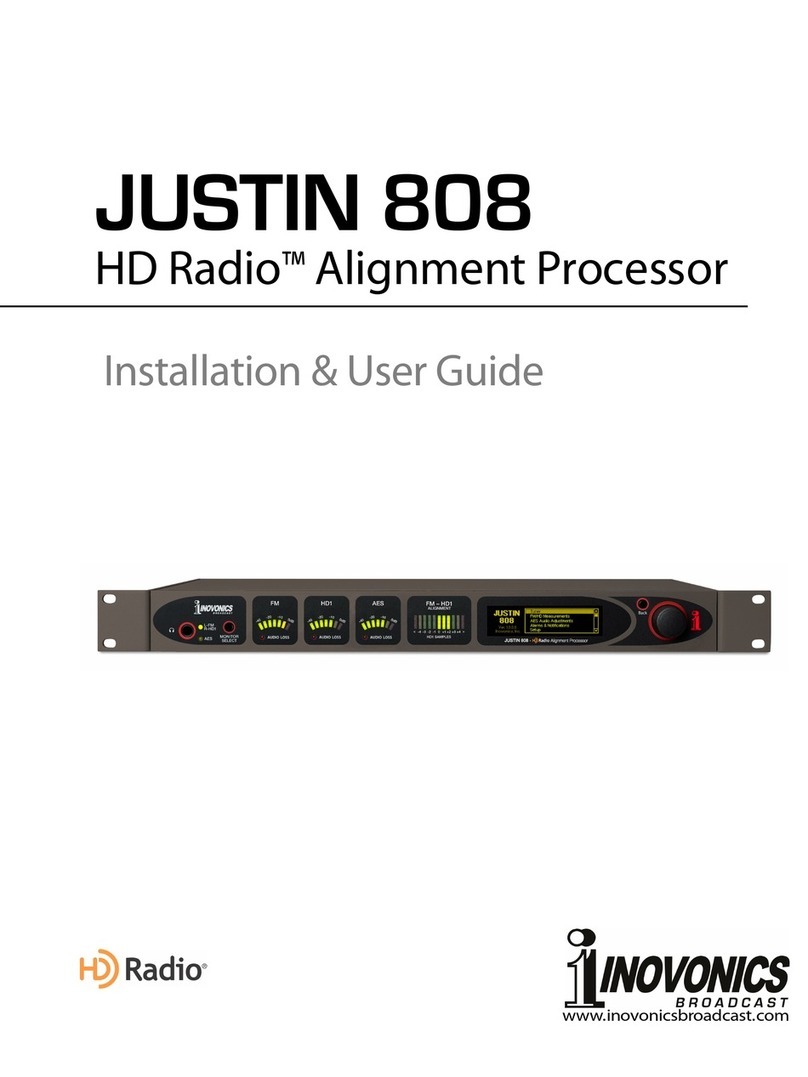
Inovonics
Inovonics JUSTIN 808 Installation & user guide
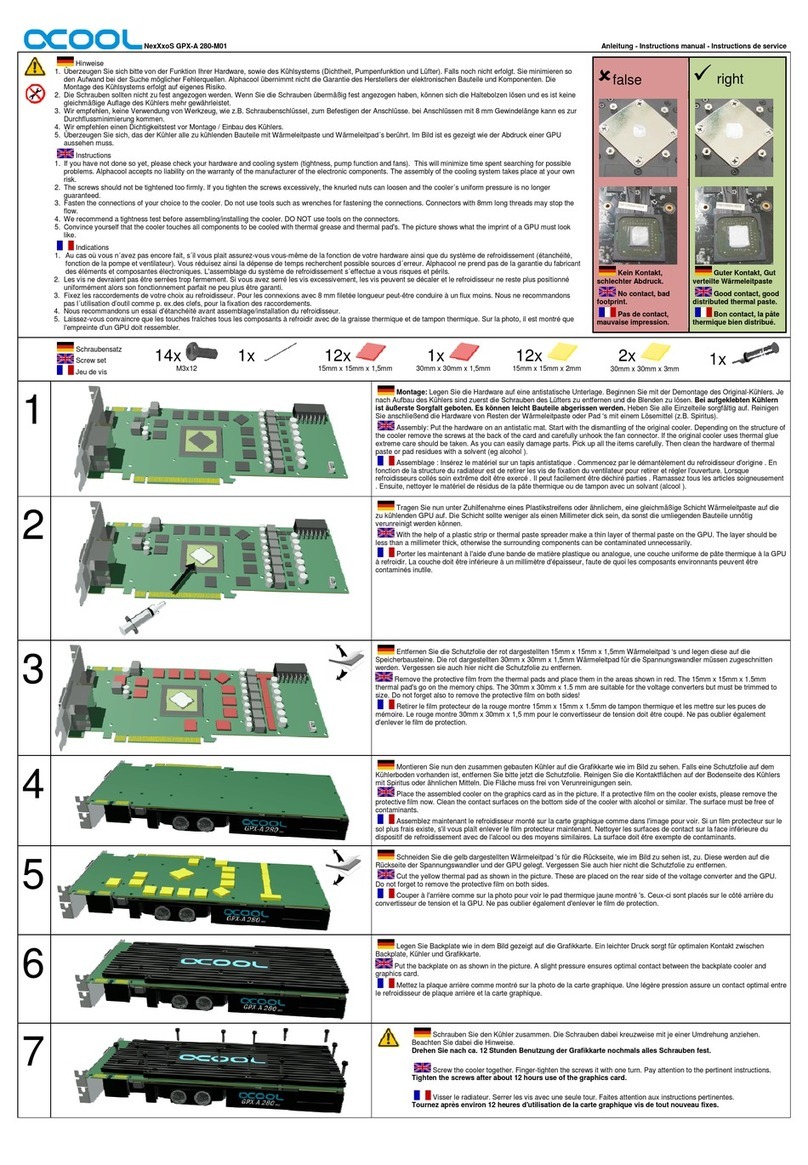
Alphacool
Alphacool NexXxoS GPX-A 280-M01 quick start guide

Roland
Roland V-Drums TDW-20 owner's manual

Sabiana
Sabiana Carisma CRC-ECM Technical guide

ADLINK Technology
ADLINK Technology COM-HPC user guide
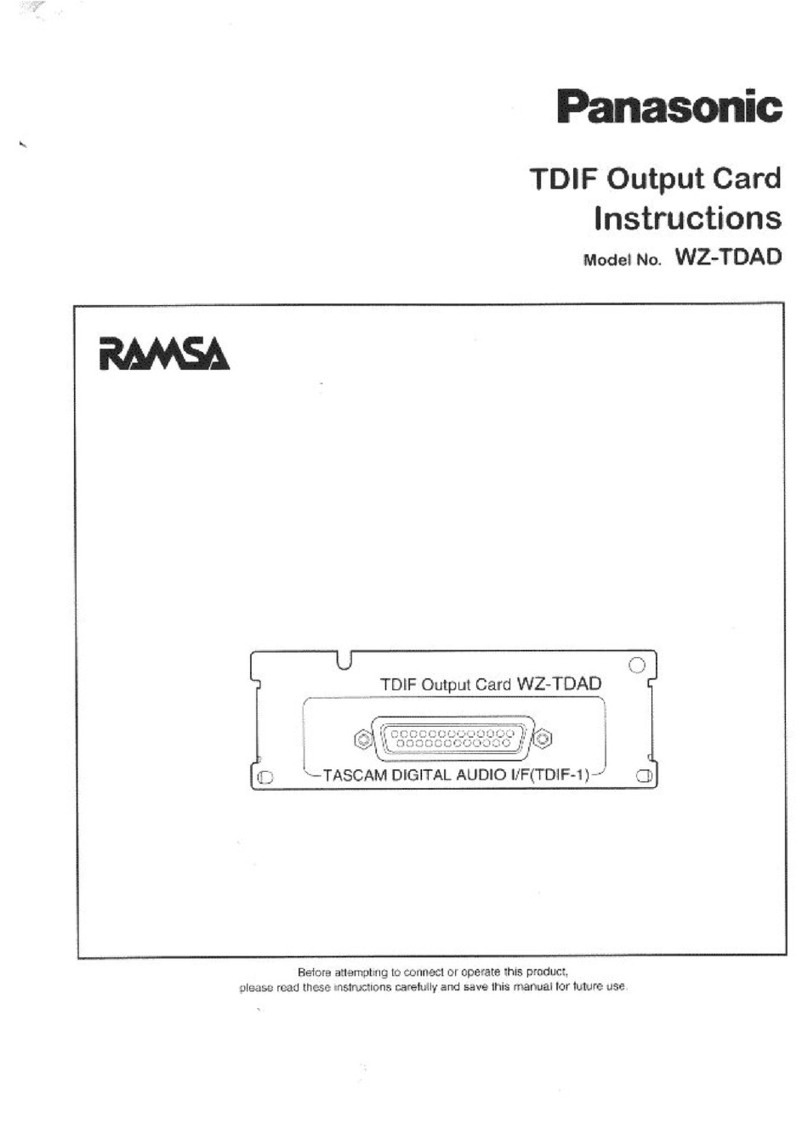
Panasonic
Panasonic WZ-TDADP instructions

Alphacool
Alphacool Eisbeher Helix Reservoir manual

Alphacool
Alphacool NexXxoS GPX-Quadro M01 instruction manual
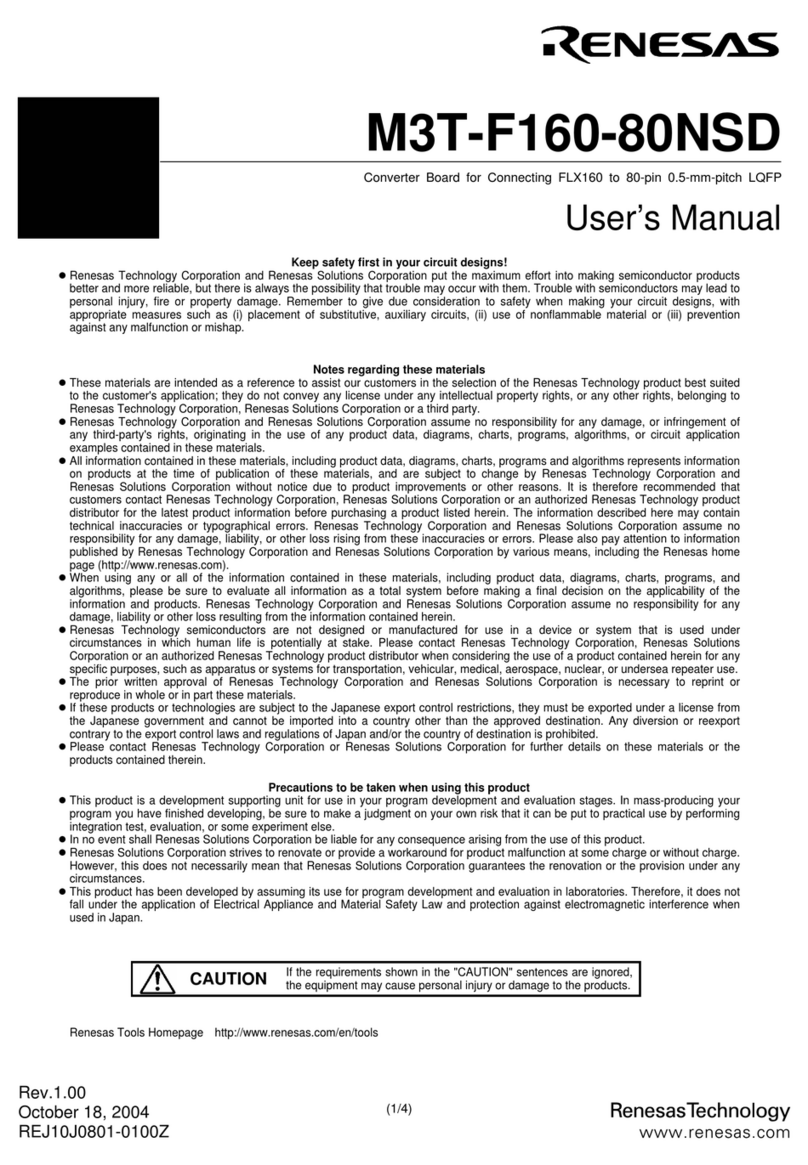
Renesas
Renesas Converter Board M3T-F160-80NSD user manual